So löschen Sie ein Benutzerprofil in Windows 10
Manchmal kann das Löschen Ihres Benutzerprofils in Windows 10 mehrere Probleme lösen. Wenn beispielsweise Ihr Benutzerprofil beschädigt ist, bestimmte Apps nicht mehr funktionieren oder Sie die Einstellungen Ihres Profils auf die Standardeinstellungen zurücksetzen möchten, kann dies zur Behebung des Problems beitragen. Wichtig zu wissen ist, wie Sie ein Benutzerprofil löschen, ohne Ihr Benutzerkonto zu löschen.
In dieser Anleitung zeigen wir Ihnen, wie Sie ein Benutzerprofil in Windows 10 löschen. Außerdem erklären wir den Unterschied zwischen Benutzer Profile und Benutzerkonten und wie Sie beide löschen können.
Was ist der Unterschied zwischen Benutzerkonten und Benutzerprofilen?
Viele Leute neigen dazu, zu denken, dass ein Benutzerkonto und ein Benutzerprofil in Windows sind ein und dasselbe. Es handelt sich jedoch um zwei völlig unterschiedliche Datensätze.
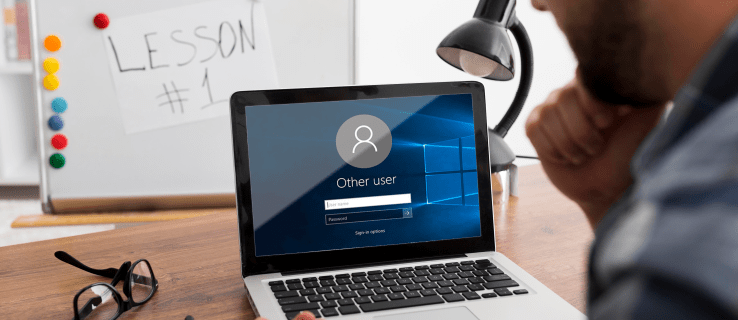
Der erste Schritt der Einrichtung Ihres Computers erfordert die Erstellung eines Administrators Benutzerkonto, mit dem Sie sich an Ihrem PC oder Laptop anmelden können. Wenn Sie Ihren Computer mit anderen Familienmitgliedern oder einem Kollegen teilen, können Sie separate Benutzerkonten erstellen. Jedes Benutzerkonto kann mit einem Passwort geschützt werden, sodass Sie sich keine Sorgen machen müssen, dass andere Personen auf Ihr Konto zugreifen.
Jedes Mal, wenn Sie Ihr Gerät einschalten, können Sie auswählen, welches Benutzerkonto Sie möchten um sich anzumelden. Wenn Sie auf Ihrem Windows 10 ein neues Benutzerkonto erstellen möchten, können Sie zwischen einem Administratorkonto, einem Standardkonto und einem Standardkonto mit Familiensicherheit wählen. Administratorkonten sind die einzigen Arten von Benutzerkonten, mit denen Sie Änderungen an Systemeinstellungen und anderen Konten auf Ihrem Gerät vornehmen können.
Das Wechseln zwischen verschiedenen Benutzerkonten in Windows 10 ist sehr einfach. So geht’s:
Klicken Sie auf das Startmenü in der unteren linken Ecke Ihres Bildschirms.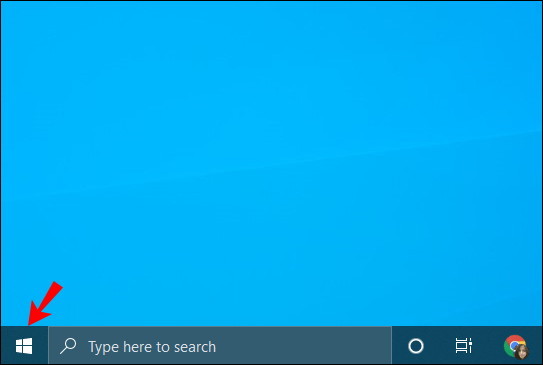 Gehen Sie zum Symbol Ihres Benutzerkontos in der linken Seitenleiste.
Gehen Sie zum Symbol Ihres Benutzerkontos in der linken Seitenleiste.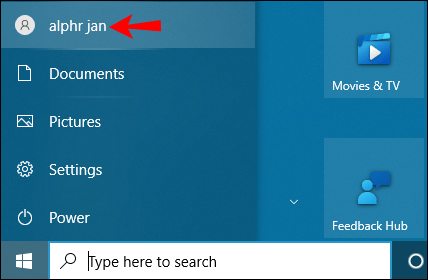 Wählen Sie Abmelden.
Wählen Sie Abmelden.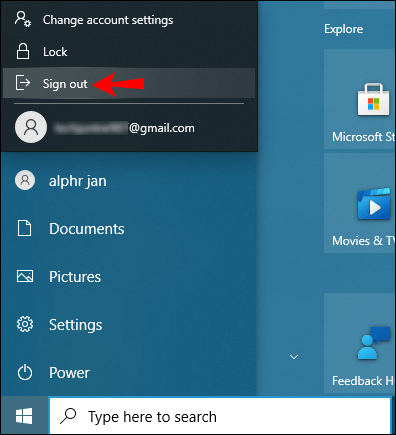 Wählen Sie ein anderes Benutzerkonto aus.
Wählen Sie ein anderes Benutzerkonto aus.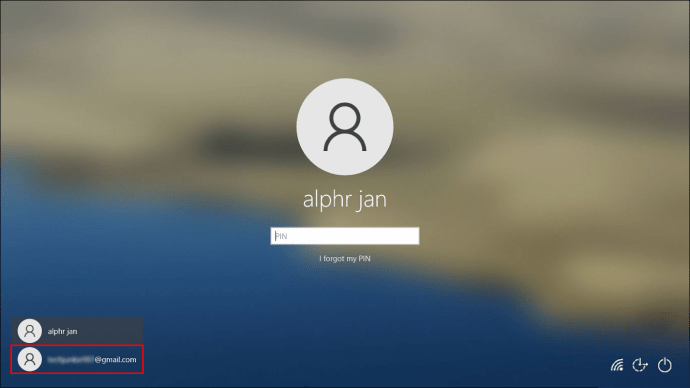 Geben Sie das Passwort ein und drücken Sie die Eingabetaste auf Ihrer Tastatur.
Geben Sie das Passwort ein und drücken Sie die Eingabetaste auf Ihrer Tastatur.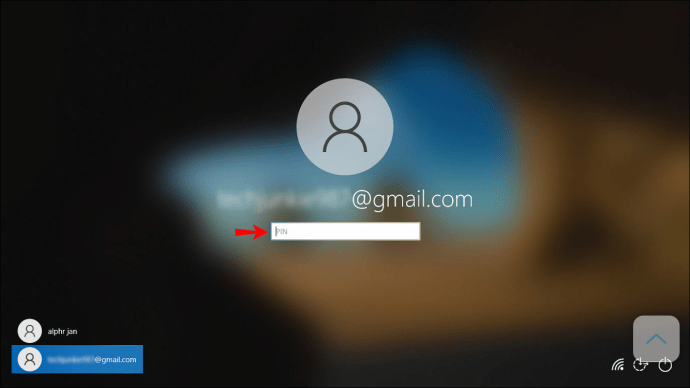
Ein Benutzerprofil in Windows 10 hingegen bezieht sich auf alle Ihre persönlichen Daten Präferenzen, App-und Desktop-Einstellungen und andere Arten von Informationen in Ihrem Benutzerkonto.
Wenn Sie wissen möchten, wie Sie Ihr Benutzerprofil finden, gehen Sie zu Arbeitsplatz oder Dieser PC und dann zu Lokaler Datenträger (C:). Fahren Sie mit Benutzer und dann mit dem Benutzernamen Ihres Kontos fort. In diesem Ordner können Sie verschiedene Unterordner sehen, z. B. Kontakte, Desktop, Musik, Downloads, Favoriten, Bilder, Links, gespeicherte Spiele, Videos und vieles mehr.
Ihr Benutzerprofil besteht aus allen Einstellungen und Personalisierung, die Sie auf das Gerät angewendet haben. Selbst die kleinsten Änderungen, die an Ihrem Gerät vorgenommen werden, wie Hintergründe und Bildschirmschoner, fallen alle in die Kategorie eines Benutzerprofils.
Löschen eines Benutzerprofils in Windows 10
Wie bereits erwähnt Benutzerprofile sind eine Reihe von Ordnern, die Ihnen bei der Personalisierung Ihres Benutzerkontos helfen. Wenn Sie Ihr Benutzerprofil löschen möchten, stellen Sie sicher, dass Sie dies von einem anderen Benutzerkonto aus tun und nicht von dem Profil, das bald gelöscht wird.
Außerdem das Konto, das Sie zum Löschen des Benutzers verwenden Für das Profil sind Administratorrechte erforderlich. Sobald ein Benutzerprofil gelöscht wird, werden auch alle Fotos, Videos, Dokumente und anderen Dateitypen gelöscht. Aus diesem Grund ist es wichtig, alle diese Dateien zu sichern oder Kopien davon zu erstellen, die an einem sicheren Ort gespeichert werden können.
Es gibt zwei Möglichkeiten, ein Benutzerprofil in Windows 10 zu löschen: mit Systemeigenschaften oder manuell. Lassen Sie uns zunächst die erste Methode behandeln:
Drücken Sie gleichzeitig die Tasten Windows + R auf Ihrer Tastatur. Dadurch wird das Dialogfeld Ausführen auf Ihrem Bildschirm geöffnet.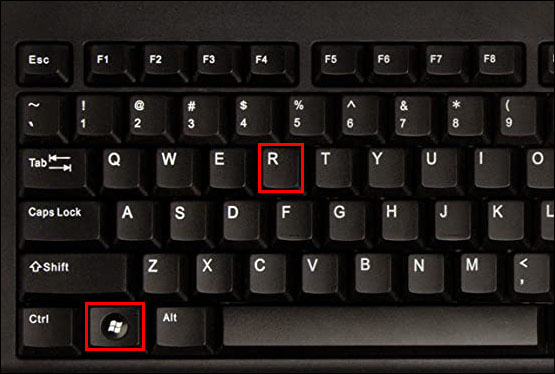 Geben Sie im Feld Öffnen systempropertiesadvanced ein.
Geben Sie im Feld Öffnen systempropertiesadvanced ein.
Klicken Sie auf OK. Dadurch wird das Fenster „Systemeigenschaften“ geöffnet.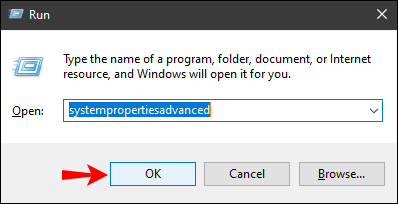 Wählen Sie im oberen Menü Erweitert.
Wählen Sie im oberen Menü Erweitert.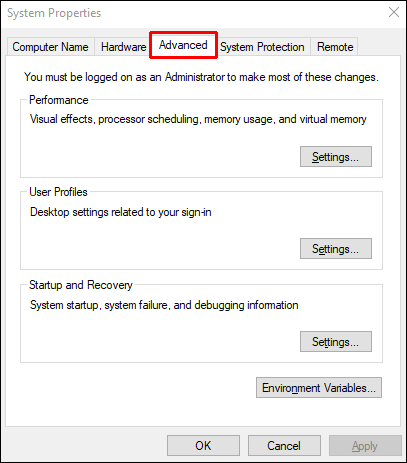 Unter Benutzerprofile Klicken Sie auf die Schaltfläche Einstellungen….
Unter Benutzerprofile Klicken Sie auf die Schaltfläche Einstellungen….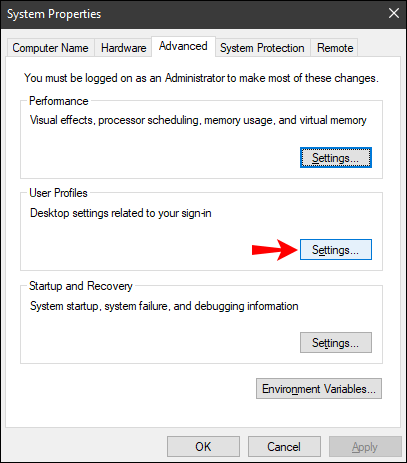 Das Fenster Benutzerprofile wird angezeigt. Wählen Sie unter „Auf diesem Computer gespeicherte Profile“ das Profil aus, das Sie löschen möchten.
Das Fenster Benutzerprofile wird angezeigt. Wählen Sie unter „Auf diesem Computer gespeicherte Profile“ das Profil aus, das Sie löschen möchten.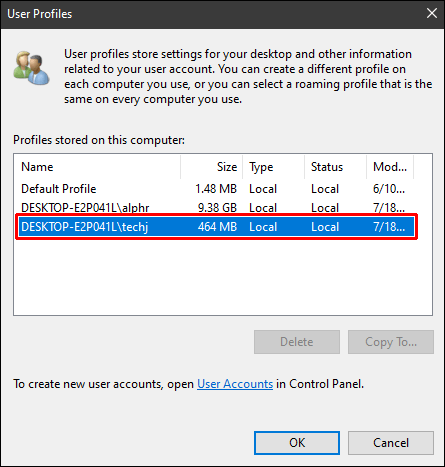 Wählen Sie Löschen. Bestätigen Sie, dass Sie den Benutzer löschen möchten Profil erstellen, indem Sie im Popup-Fenster auf Ja klicken.
Wählen Sie Löschen. Bestätigen Sie, dass Sie den Benutzer löschen möchten Profil erstellen, indem Sie im Popup-Fenster auf Ja klicken.
Das war’s! Wenn Sie sich das nächste Mal bei Ihrem Benutzerkonto anmelden, erstellt Windows 10 automatisch ein neues Profil mit Standardeinstellungen und Präferenzen. Es gibt eine andere Möglichkeit, ein Benutzerprofil in Windows 10 zu löschen. So geht’s:
Geben Sie Dieser PC in die Suchleiste auf Ihrem Desktop ein und öffnen Sie es.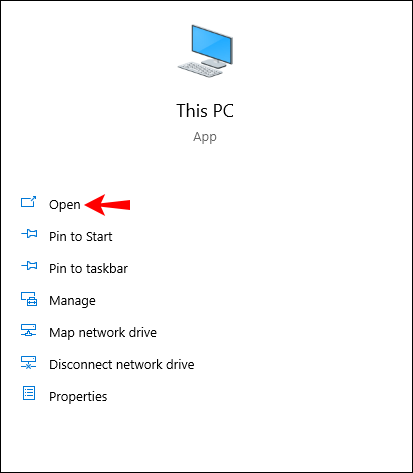 Doppelklicken Sie nun aufLokaler Datenträger (C:).
Doppelklicken Sie nun aufLokaler Datenträger (C:).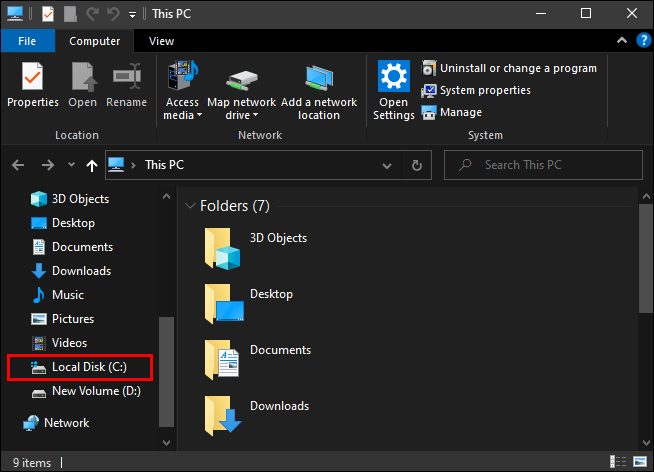 Fahren Sie mit dem Ordner Benutzer fort.
Fahren Sie mit dem Ordner Benutzer fort.
Suchen Sie das Benutzerprofil, das Sie löschen möchten, und klicken Sie mit der rechten Maustaste darauf.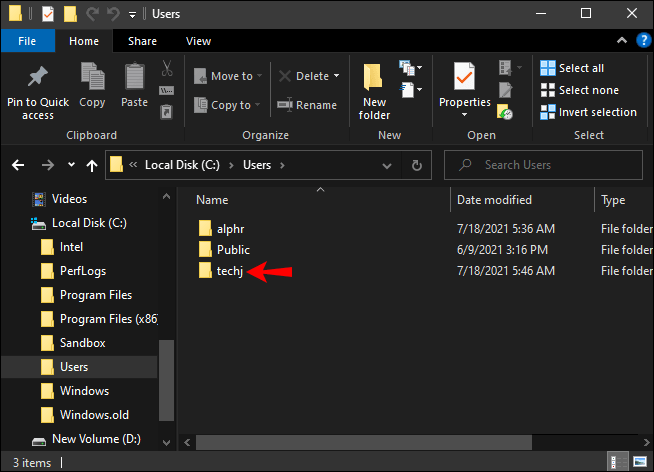 Wählen Sie Löschenaus dem Dropdown-Menü.
Wählen Sie Löschenaus dem Dropdown-Menü.
Drücken Sie dann gleichzeitig die Windows + R-Taste auf Ihrer Tastatur.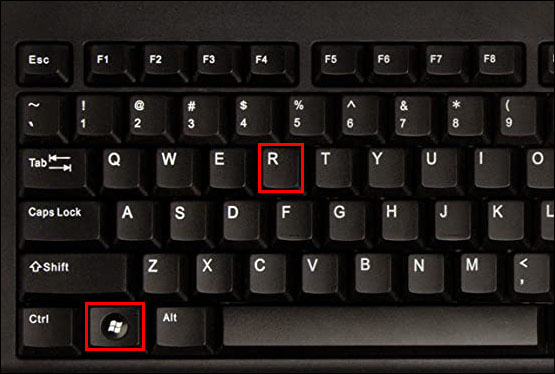 Geben Sie regedit in das Feld ein und klicken Sie auf Geben Sie ein, um den Registrierungseditor zu öffnen.
Geben Sie regedit in das Feld ein und klicken Sie auf Geben Sie ein, um den Registrierungseditor zu öffnen.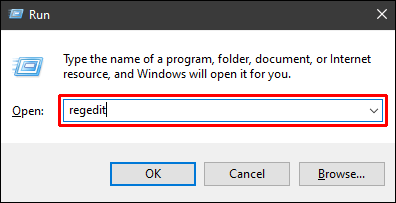 Kopieren Sie diesen Registrierungsschlüssel:
Kopieren Sie diesen Registrierungsschlüssel:
HKEY_LOCAL_MACHINE\SOFTWARE\Microsoft\Windows NT\CurrentVersion\ProfileListFügen Sie ihn ein der Registrierungseditor.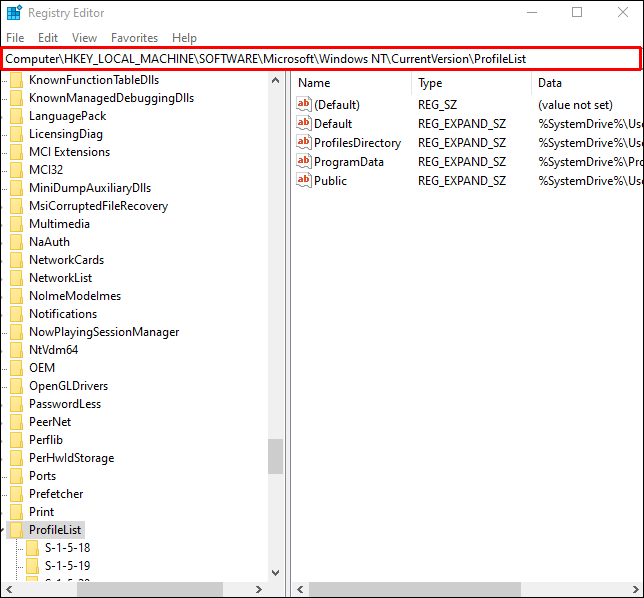 Gehen Sie zum Ordner ProfileList und suchen Sie dann nach ProfileImagePath. Es sollte als C:\Benutzer\[Benutzername] aufgeführt sein, außer dass Sie [Benutzername] durch den genauen Namen Ihres Benutzerprofils ersetzen.
Gehen Sie zum Ordner ProfileList und suchen Sie dann nach ProfileImagePath. Es sollte als C:\Benutzer\[Benutzername] aufgeführt sein, außer dass Sie [Benutzername] durch den genauen Namen Ihres Benutzerprofils ersetzen.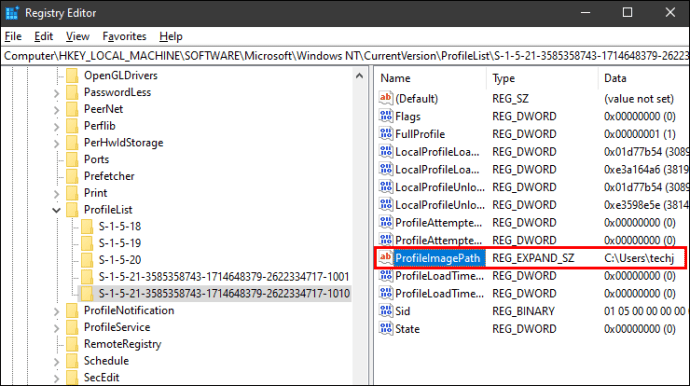 Löschen Sie diese Datei und alle identischen Dateien, die Sie in anderen Ordnern finden.
Löschen Sie diese Datei und alle identischen Dateien, die Sie in anderen Ordnern finden.
Bestätigen Sie, dass Sie diese Dateien aus dem Registrierungseditor löschen möchten.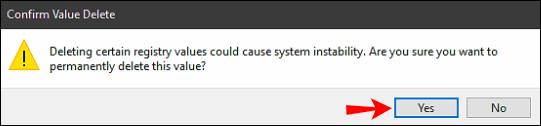 Schließen Sie den Registrierungseditor und starten Sie Ihren Computer neu, um den Vorgang abzuschließen.
Schließen Sie den Registrierungseditor und starten Sie Ihren Computer neu, um den Vorgang abzuschließen.
Sie werden feststellen, dass es auf der lokalen Festplatte (C:) ein neues Standardbenutzerprofil gibt und das gelöschte Benutzerprofil nicht mehr angezeigt wird.
Löschen eines Benutzerkontos in Windows 10
Das Löschen eines Benutzerkontos in Windows 10 ist ziemlich einfach und erfordert nur ein paar schnelle Schritte. Wenn Sie mehrere Konten auf Ihrem Computer haben, sollten Sie wissen, wie Sie diese löschen, falls Sie sie nicht mehr benötigen.
Um ein Benutzerkonto in Windows 10 zu löschen, führen Sie die folgenden Schritte aus:
Klicken Sie auf die Schaltfläche Start in der unteren linken Ecke Ihres Bildschirms.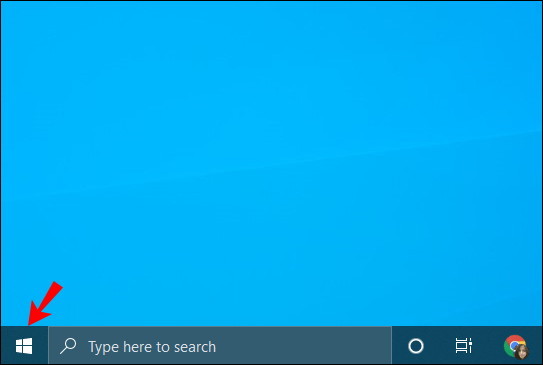 Klicken Sie auf das Symbol Einstellungen in der linken Seitenleiste.
Klicken Sie auf das Symbol Einstellungen in der linken Seitenleiste.
Klicken Sie hier auf Konten.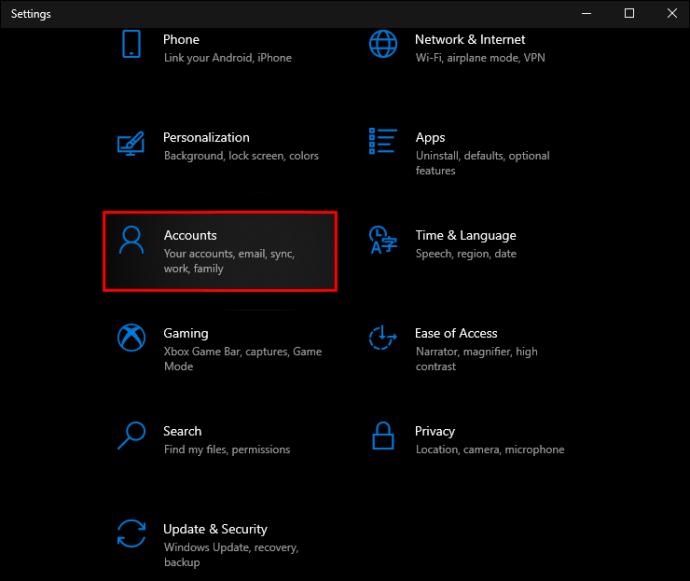 Weiter zu Familie und andere Benutzer.
Weiter zu Familie und andere Benutzer.
Suchen Sie unter Andere Benutzer das Benutzerkonto, das Sie löschen möchten.
Klicken Sie auf ihren Benutzernamen und wählen Sie Entfernen.
Bestätigen Sie, dass Sie dieses Konto entfernen möchten, und wählen Sie Konto und Daten löschen.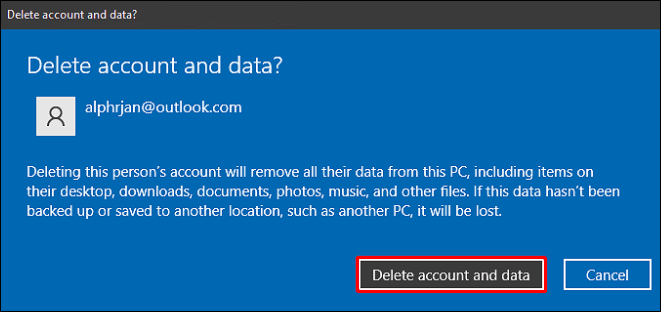
Dadurch wird das Benutzerkonto gelöscht und alle darin enthaltenen Offlinedateien. Es werden jedoch keine in der Cloud gespeicherten Dateien gelöscht.
Weitere FAQs
Wie kann ich ein gelöschtes Benutzerprofil wiederherstellen?
Für den Fall, dass Sie Wenn Sie versehentlich ein Benutzerprofil gelöscht haben oder Dateien wiederherstellen möchten, gibt es eine Möglichkeit, dieses Benutzerprofil wiederherzustellen. Deshalb ist es immer wichtig, alle Ihre Dateien zu sichern, bevor Sie ein Benutzerprofil löschen.
So können Sie ein gelöschtes Benutzerprofil in Windows 10 wiederherstellen:
1. Klicken Sie auf die Lupe in der unteren linken Ecke Ihres Bildschirms.
2. Geben Sie Eingabeaufforderung ein und klicken Sie auf Öffnen.
3. Kopieren Sie whoami/user und fügen Sie es in die Eingabeaufforderung ein.
4. Drücken Sie die Eingabetaste.
5. Unter Benutzername-SID können Sie die Sicherheitskennung für Ihr Benutzerprofil sehen.
6. Drücken Sie die Taste Windows + R.
7. Geben Sie regedit ein und drücken Sie die Eingabetaste, um die Registrierung zu öffnen.
8. Kopieren Sie HKEY_LOCAL_MACHINE>SOFTWARE>Microsoft>Windows NT>CurrentVersion>ProfileList und fügen Sie es in die Registrierung ein.
9. Suchen Sie unter ProfileList dieselbe SID aus der Eingabeaufforderung.
10. Klicken Sie auf den rechten SID-Ordner.
11. Suchen Sie auf der rechten Seite der Registrierung nach ProfileImagePath und doppelklicken Sie darauf.
12. Geben Sie unter Wertdaten C:\Benutzer\ und den korrekten Benutzernamen Ihres Benutzerprofils ein.
13. Klicken Sie auf OK.
14. Doppelklicken Sie auf „Status“. es befindet sich unter ProfileImagePath im rechten Bereich.
15. Schreiben Sie unter Wertdaten 0.
16. Wählen Sie OK.
Sie haben Ihr Benutzerprofil erfolgreich wiederhergestellt. Wenn Sie das nächste Mal zu Local Disc (C:) gehen, sehen Sie dort Ihr wiederhergestelltes Benutzerprofil.
Alle unerwünschten Benutzerprofile löschen
Jetzt wissen Sie, wie Sie einen Benutzer löschen Profil in Windows 10. Sie kennen auch den Unterschied zwischen Benutzerprofilen und Benutzerkonten in Windows 10 und wissen, wie Sie ein Benutzerkonto löschen. Das Löschen und Wiederherstellen von Benutzerprofilen kann etwas schwierig sein, aber solange Sie unserer Anleitung folgen, wird Ihnen das mühelos gelingen.
Haben Sie schon einmal ein Benutzerprofil in Windows 10 gelöscht? Haben Sie eine der in diesem Handbuch erläuterten Methoden verwendet? Lassen Sie es uns im Kommentarbereich unten wissen.
Haftungsausschluss: Einige Seiten dieser Website enthalten möglicherweise einen Affiliate-Link. Dies hat keinerlei Auswirkungen auf unsere Redaktion.